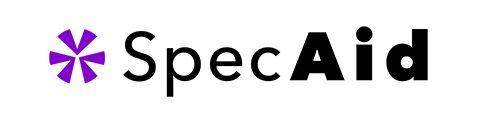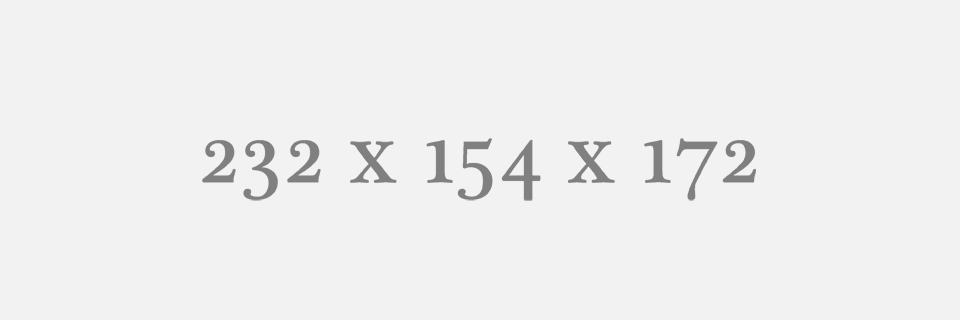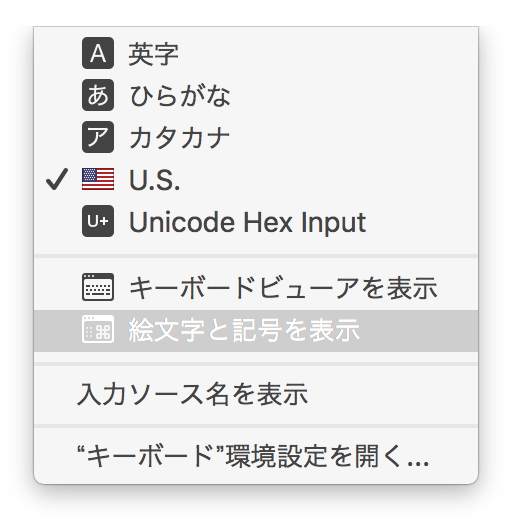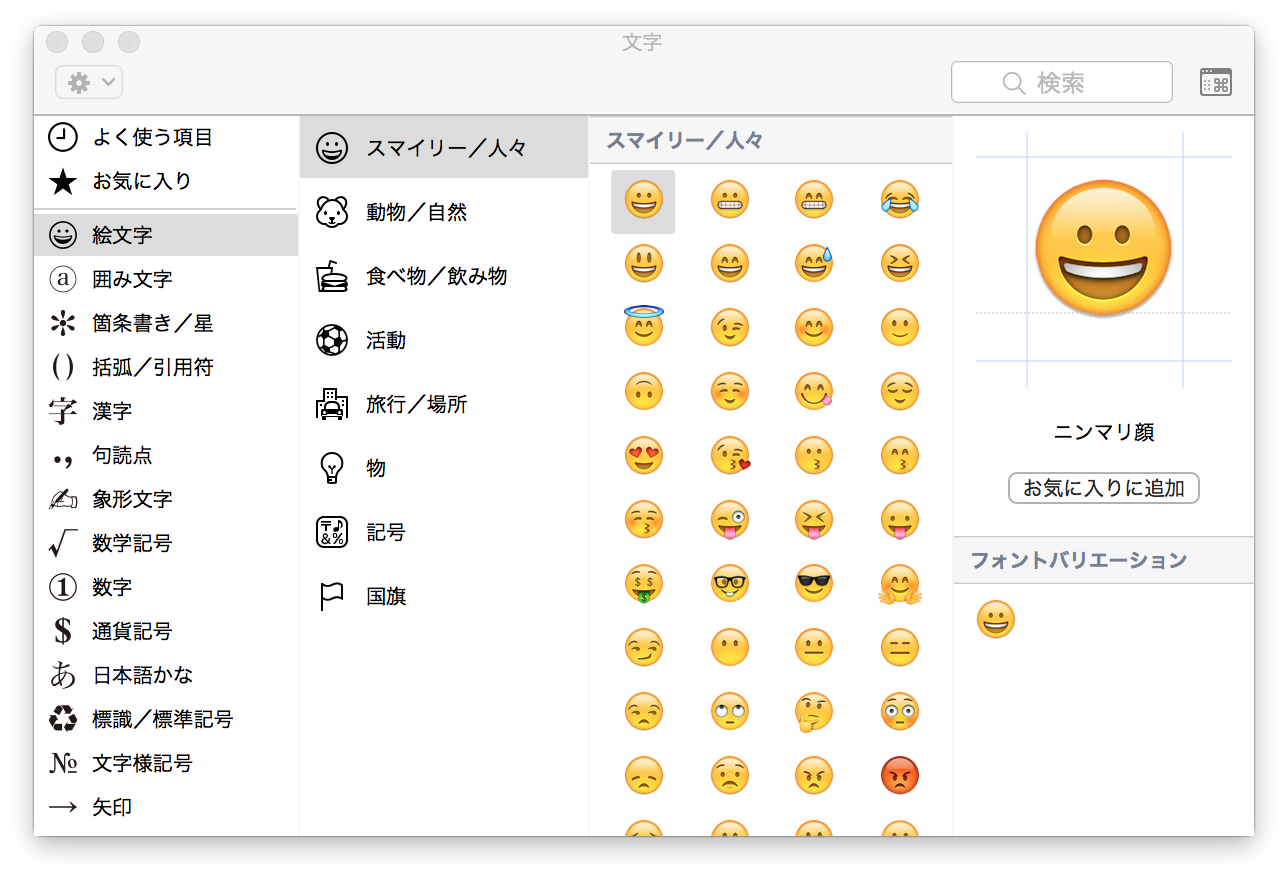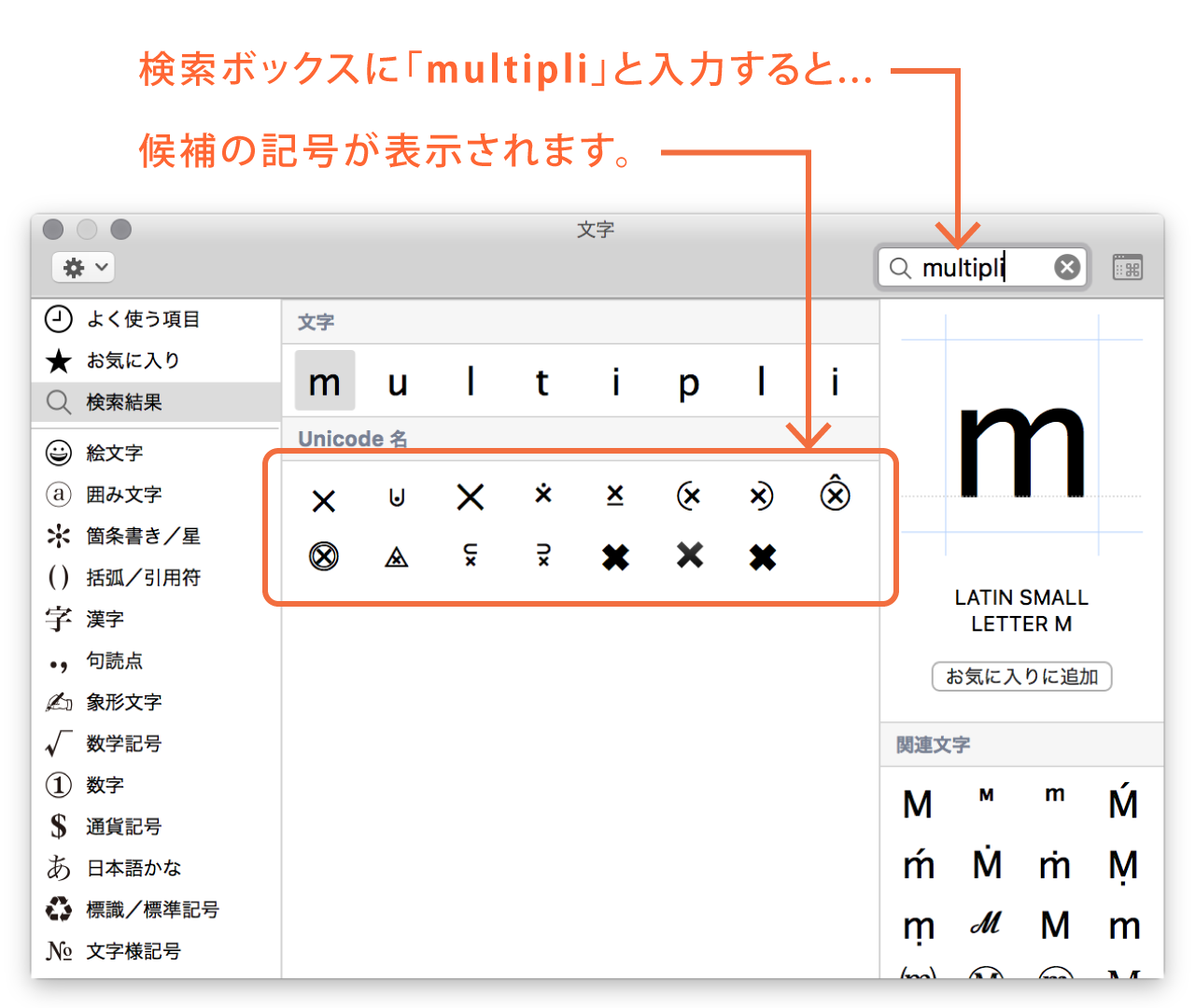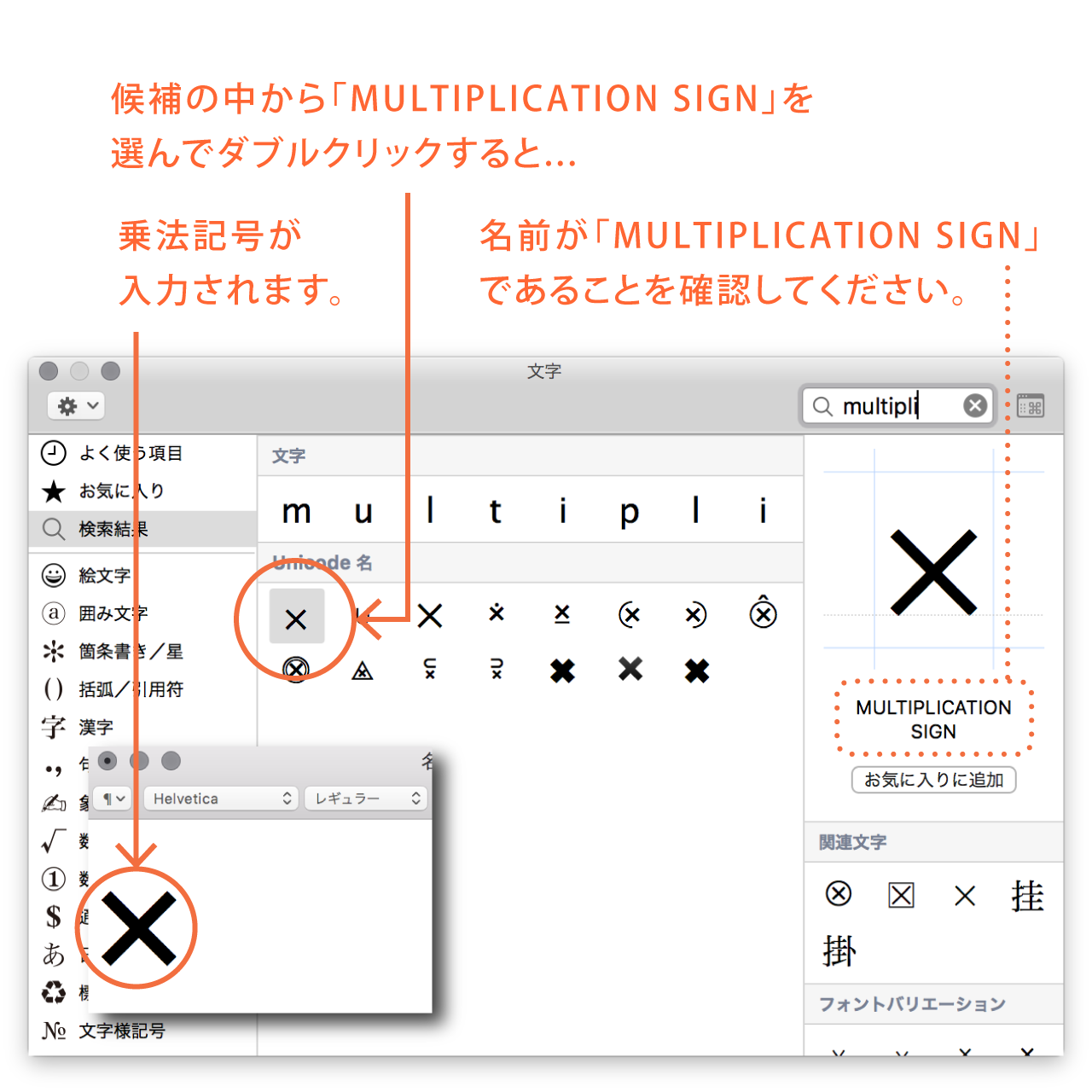外形寸法・画面サイズなどでは、できる限り掛け算記号(乗法記号)「×」を使いましょう。かけ算記号の代わりに小文字の「x」や、時には大文字の「X」が使われることもありますが、アルファベットのエックスはタイプライター時代の名残りとも言えます。
目次
掛け算記号または乗法記号とは、「2 × 3」のように掛け算を表すための記号です。掛け算記号には他にも「⋅」やプログラミングで使われる「*」があります。掛け算記号「×」の代わりにアルファベットの「x」が欧米でもよく使われています。
1. 「xかけるy」
数学の著作物では、掛け算記号「×」の代わりにアルファベットの「x」を使うのは正しくない[1]とされています。明解さが求められる数学では、未知数の意味の「x」と掛け算記号が同じでは具合が悪いからです。
掛け算記号で書いた「xかけるy」とアルファベットで代用したものを比べてみましょう。左の列が掛け算記号、真ん中の列が小文字のエックス、右の列が大文字のエックスです。1行ごとに異なるフォントを設定しました。
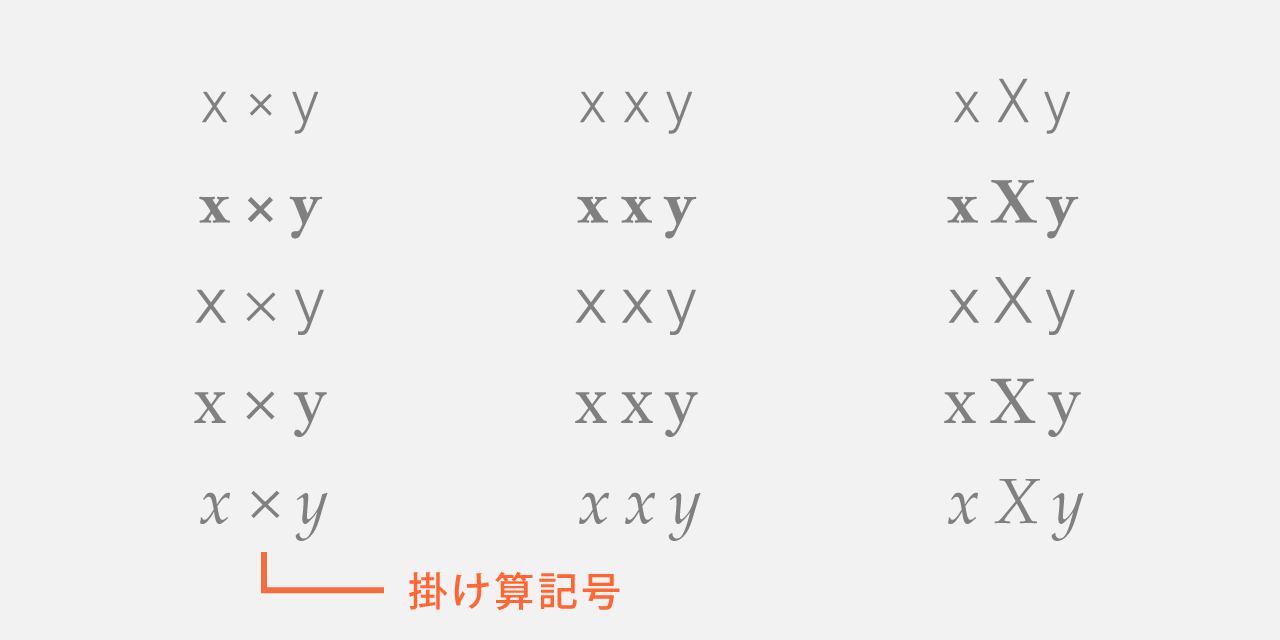
比べるまでもないですが、アルファベットでは式の表記として成り立ちません。
掛け算記号は、それぞれのフォントに組み込まれていますが、セリフ体でもサンセリフ体でも、またイタリック体であっても、基本的に直線を左右対称に組み合わせています。
次に「x」「y」を数字に入れ替えてみました。
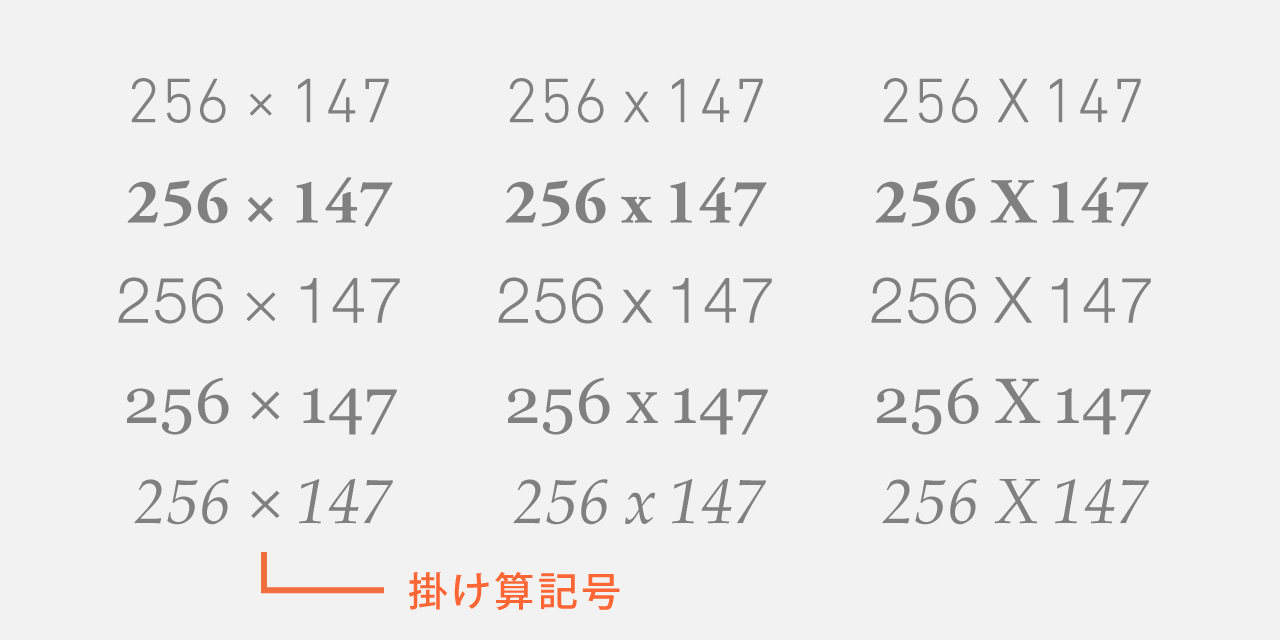
数字との組み合わせになれば、アルファベットで代用しても、掛け算記号を意図していることは伝わります。
小文字のエックスは、サンセリフ体だと許容範囲内かもしれません。セリフ体になると「文字っぽい」といいますか、アルファベットとしての印象が強くなって、掛け算記号からは遠くなってきます。
大文字のエックスは、いずれに対してもかなりの違和感を抱くのですが、個人的な慣れとか感覚の問題でしょうか。
フォントによっては、必ずしも直線を左右対称に組み合わせた形になっていない掛け算記号もあります。それでも、小文字の「x」と比べると、明らかに形が異なり、掛け算記号だなぁ、と思わせてくれます。下の図は、製品スペックには不向きなフォントかもしれませんが、例としていくつかピックアップしてみました。薄いグレーの文字は同一フォントの小文字の「x」です。
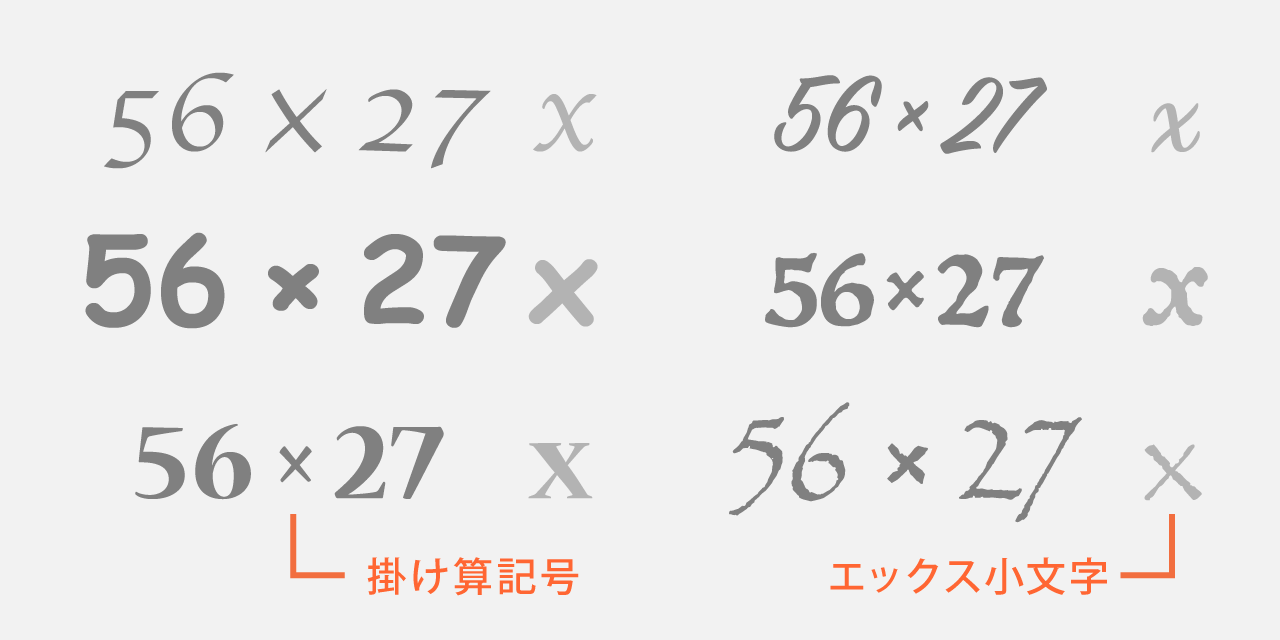
2. 寸法には掛け算記号を使う
数学の式以外でも、外形寸法やサイズ表示に掛け算記号は使われます。
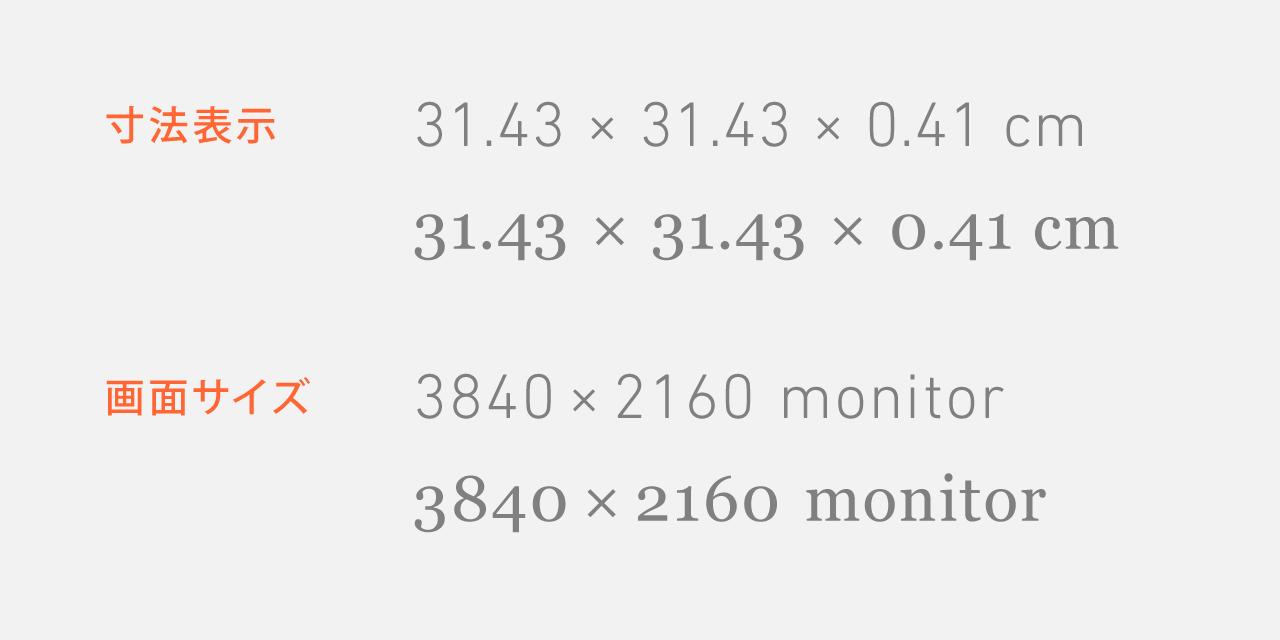
掛け算記号とエックスの使い方について『Fonts.com』というサイトには次のように書かれています。
MATHEMATICAL SYMBOLS
Multiply symbol vs. the letter x: When typing measurements, most of us automatically type in the letter x for the multiply symbol. While this is fine for informal written communications, the correct typographical symbol is an actual multiply sign, found in most typefaces. . . .
【訳】数学記号
掛け算記号か文字「x」か:寸法をタイプする時、ほとんどの人が掛け算記号として文字の「x」を自動的に打ち込む。形式ばらない文書であれば大丈夫だが、タイポグラフィーとしての正しい記号は本来の乗法記号であり、ほとんどのタイプフェイスに含まれている。(…以下略…)
【参考】Fonts.com, “Correct Marks” (2017-9-7)
それぞれのフォントに掛け算記号が準備されているにもかかわらず、アルファベットの「x」で代用する時には、それなりの理由が必要なのではないかと思います。
また、マイクロソフト社発行の『マイクロソフトスタイルマニュアル[2]』には、画面解像度の表記のルールとして次のように書かれています。
Use the multiplication sign (×), not by, to specify screen resolutions. In HTML, the multiplication sign is specified as × or × . . . If possible, do not use a lowercase or uppercase x as a multiplication sign.
【訳】画面解像度を示すには、「by」ではなく、乗法記号(×)を使う。HTMLでは、乗法記号は「×」または「×」と規定されている。(…中略…)小文字・大文字の「x」は掛け算記号としてはできるだけ使わない。
Microsoft Corporation, “Microsoft Manual of Style (4th Edition)”, Microsoft Press, 2012 (162)
「×」前後にスペースを入れる
数学での正式な記述では、掛け算記号「×」の前後にはスペースを入れます。ですから、製品スペックでも、特に理由がなければ「×」の前後にスペースを入れるのが基本として問題ないでしょう。
『マイクロソフトスタイルマニュアル』の同じ項には、続けて次のように書かれています。
. . . Insert a space on each side of the multiplication sign. . . .
【訳】(…前略…)乗法記号の両側にスペースを入れる。(…以下略…)
Microsoft Corporation, “Microsoft Manual of Style (4th Edition)”, Microsoft Press, 2012 (162)
英国の『オックスフォード・スタイルマニュアル』では、演算符号とスペースについて次のような記述があります。
. . . All operational signs take a normal interword space of the line on either side; they are not printed close up to the letters or numerals on either side of them. . . .
【訳】(…前略…)演算符号はすべて両側に通常の字間と同じスペースを持つ。すなわち、演算符号のいずれの側も、文字や数字と接するように印刷されることはない。(…以下略…)
R. M. Ritter, The Oxford Style Manual (Oxford: Oxford University Press – 2003) (項目12.6.2からの抜粋)
ただし、別の乗法符号「·」は、スペースを入れずに「a·b」とする、との補足も記されています。
スペースを入れない理由
コンピューターディスプレイの画面解像度を示すときに、「1024×768」とスペースを入れないことが多いようです。
ひとつの仮説としてこういうことが考えられます。
スペースの入った「1024 × 768」は、「水平方向1024ドットと垂直方向768ドットに構成されたサイズ」と詳細を説明しているニュアンスがあります。それに対し、スペースのない「1024×768」は、「『1024×768』モード」とひとかたまりのモード名としてとらえているように思えます。
言い換えると、「1024 × 768」には、「1025 × 769」「1026 × 770」というサイズが続く可能性が感じられます。しかし、コンピューターの画面解像度は、規格上に理由などから、「1024 × 768」の次に大きいのは「1280 × 720」「1280 × 768」などにように特定のサイズに決まっています。そこで、「1024×768」「1280×720」「1280×768」とスペースを入れずに、ひとつのモード名として扱っているのかもしれません。
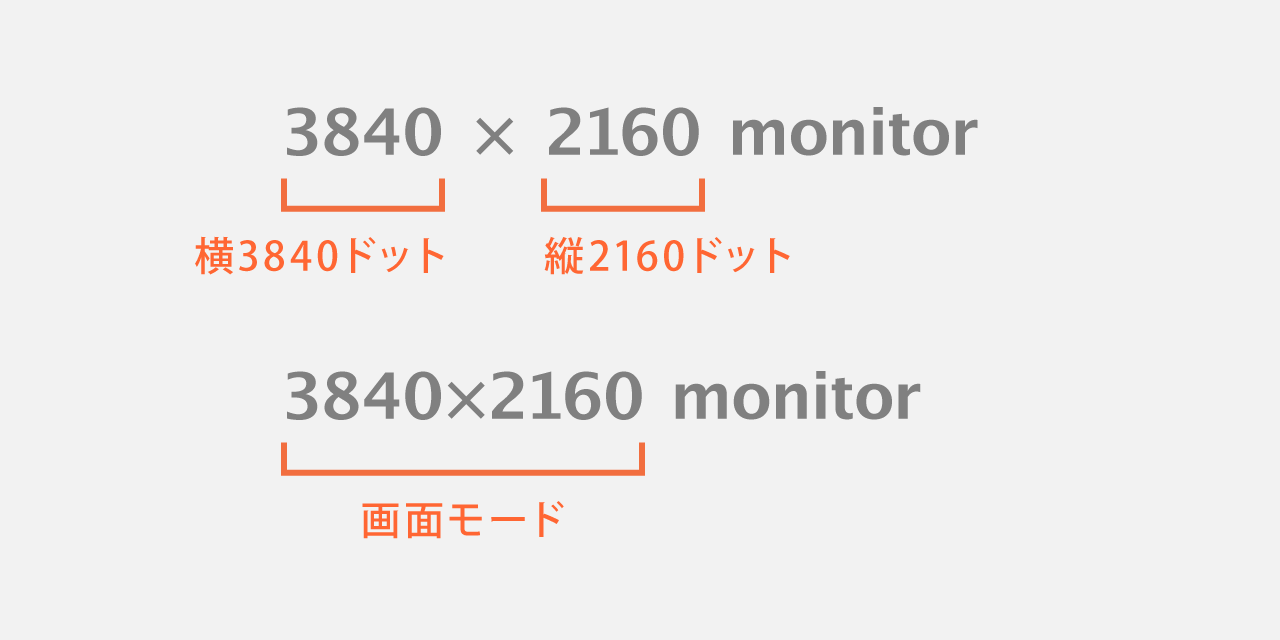
実物の寸法には「by」を使う考え方
ライターさんの中には、実物の寸法には「×」ではなく「by」、画面解像度には掛け算記号「×」を使うべし、という考え方の人もいるようです。
掛け算の場合、例えば「8 × 10」を「eight times ten(エイト タイムズ テン)」と読みます。一方、サイズをいう時は、辺の長さが8と10の場合、「eight by ten(エイト バイ テン)」と言います。「×」は掛け算の記号だから寸法表示にはそぐわない、という考えなのかもしれません。
【誤】
- 8.5 × 11 inches(用紙サイズなど)
- 1280 by 1024(画面解像度)
【正】
- 8.5-by-11 inches(用紙サイズなど)
- 1280 × 1024(画面解像度)
この例は下記参考サイトに掲載されたものにちょっと手を加えました。
【参考】Technical Communication Center, “How to Write and Punctuate Measurements Correctly” (2017-9-7)
3. HTMLでは「×」で入力する
HTML文書に記述する場合は、名前文字参照(文字実体参照)の「×」を入力します。「times」は「(何)倍」という意味です。
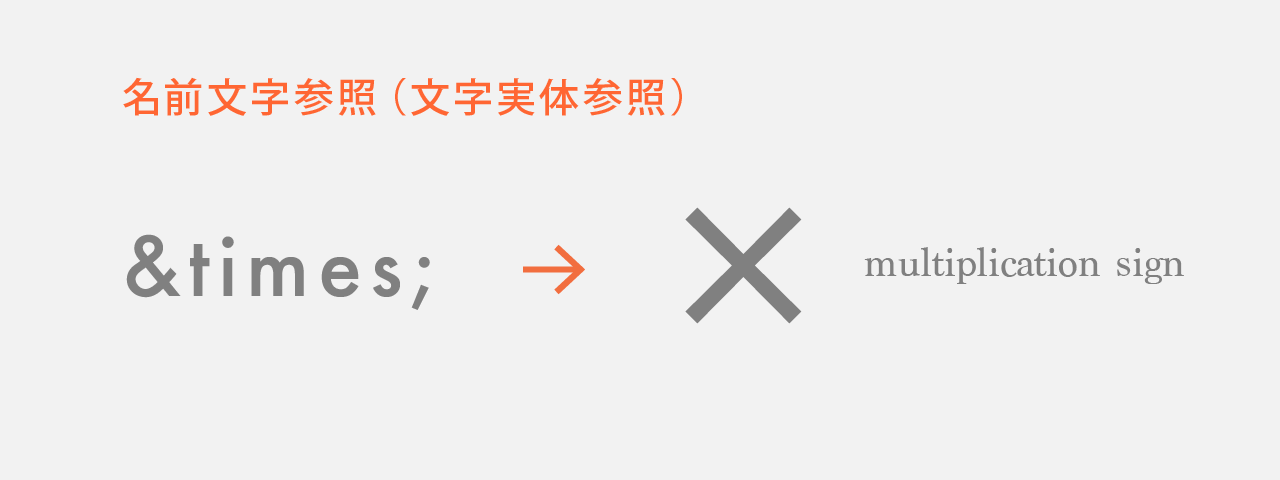
Microsoft Word・ワードパッドでは文字番号で入力
Windowsでは、Microsoftワードパッドで入力する場合を紹介します。半角英数入力モードで、エヌダッシュのUnicode(ユニコード)の文字番号「00d7」を入力し、「Alt」キーと「X」を同時に押すと文字番号が「×」に変換されます。
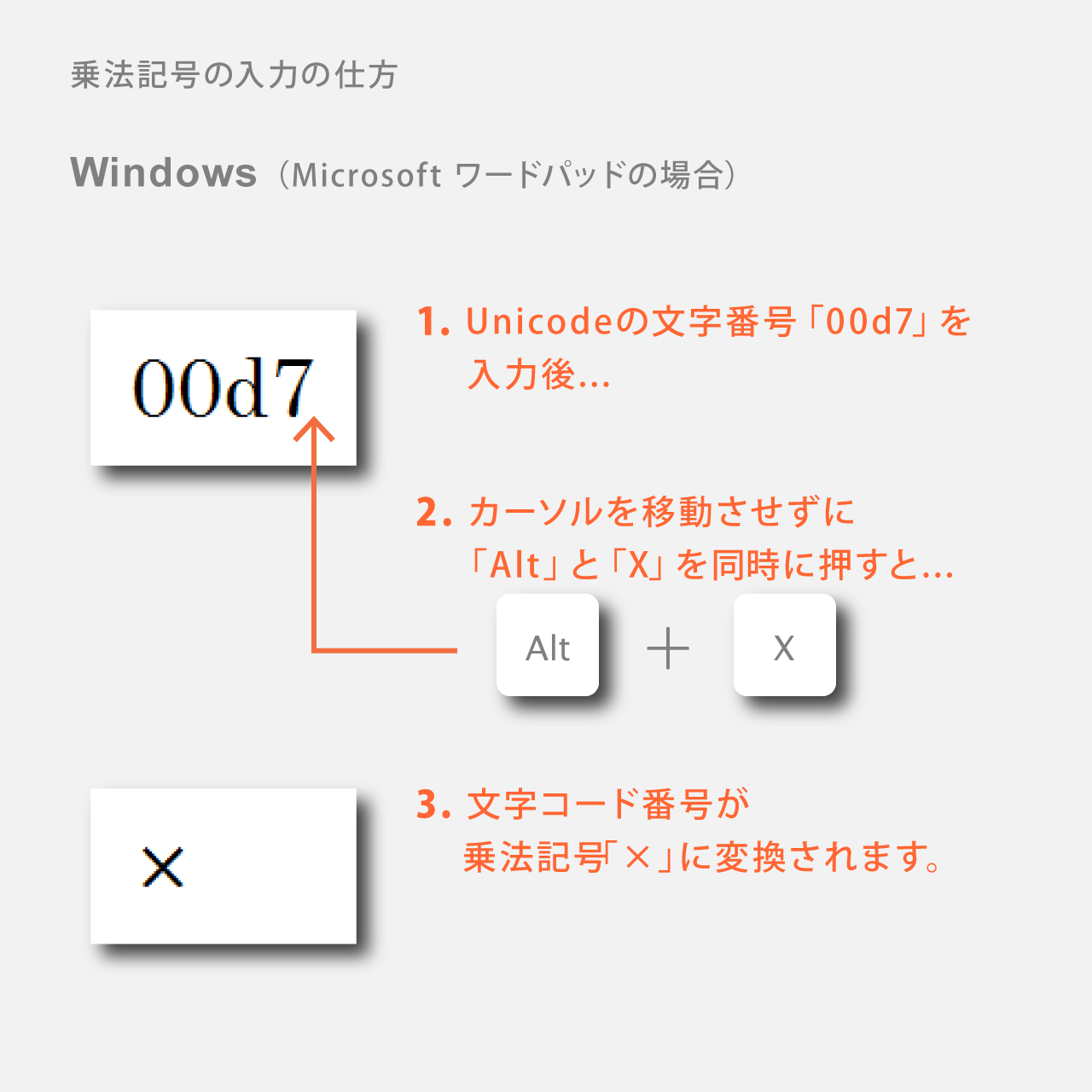
macOSでは「文字ビューア」で入力
Mac OS(macOS)では、「文字ビューア」を使って入力します。
- ダブルプライムを入力したいアプリケーションを開きます。
- メニューバーの入力メニューから「絵文字と記号を表示」を選ぶと…

- 文字ビューアのウインドウが開きます。

- 検索ボックスに「Multipli」と入力すると、候補の記号が表示されます。

- 候補の中から「MULTIPLICATION SIGN」を選んでダブルクリックすると、ファイルにダブルプライムが入力されます。

[1] 出典:Wikipedia contributors. “Multiplication sign.” Wikipedia, The Free Encyclopedia. Wikipedia, The Free Encyclopedia, 7 Sep. 2017
[2] Microsoft Corporation, “Microsoft Manual of Style (4th Edition)”, Microsoft Press, 2012